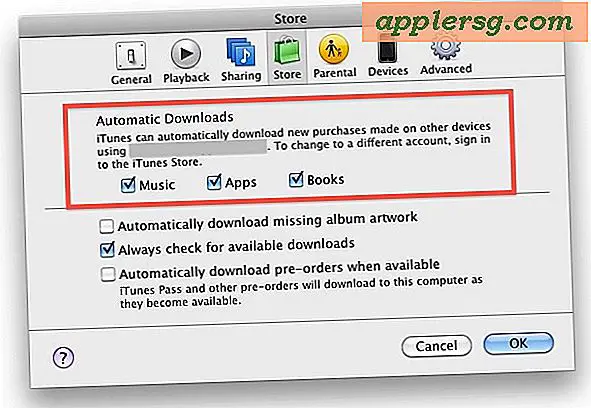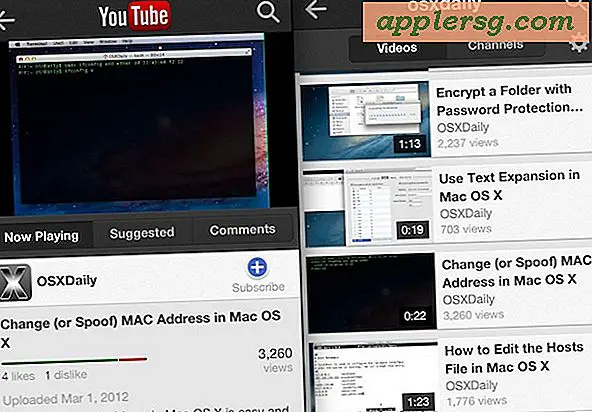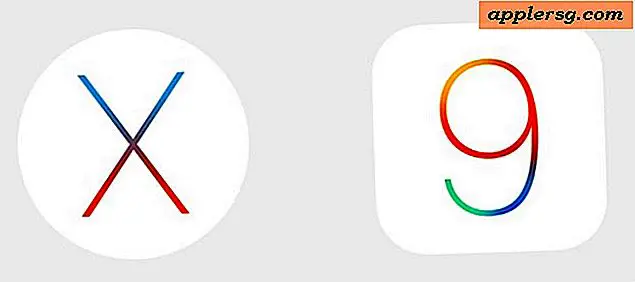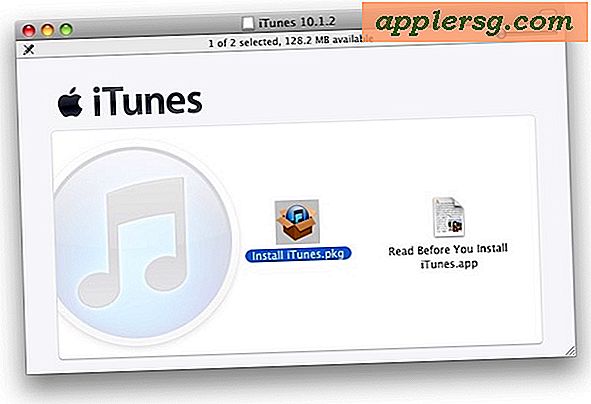Cara Menginstal Font & Hapus Font di Mac OS X
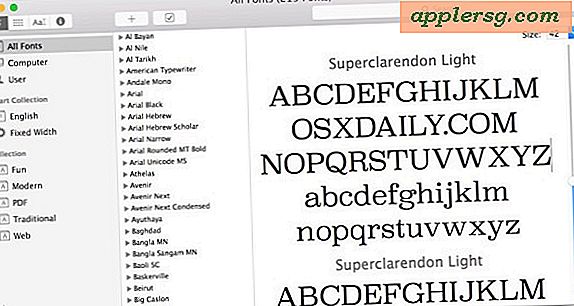
Ingin memasang font baru di Mac OS? Mungkin Anda ingin menghapus font yang tidak lagi Anda gunakan? Mengelola font di Mac sangat mudah terlepas dari versi perangkat lunak sistem apa yang Anda gunakan.
Kami akan membahas proses pemasangan font baru, menghapus font yang tidak diinginkan, dan juga memulihkan font sistem default Anda ke MacOS dan Mac OS X jika Anda mengacaukan sesuatu dalam proses (meskipun itu sangat tidak mungkin).
Cara Menginstal Font Baru di Mac OS X
Memasang font baru di Mac sangat mudah. Pada yang paling sederhana, semua yang perlu Anda lakukan adalah ini:
- Cari file font di sistem file Mac
- Klik dua kali pada file font.ttf
- Klik "Instal Font"
Ketika Anda mengklik dua kali pada file font, selain dapat menginstalnya, Anda juga akan melihat pratinjau karakter font yang menunjukkan wajah font. Jendela ini juga akan memungkinkan Anda melihat setiap versi bergaya (tebal, miring, dll) dari font yang tersedia dan memberi tahu Anda apakah itu terinstal atau tidak. Ini dilakukan melalui aplikasi Font Book, yang juga dapat diluncurkan secara terpisah untuk mengelola tipografi Anda.

Anda juga bisa melalui proses menginstal dan menghapus font di Mac OS X sepenuhnya melalui aplikasi Font Book. Untuk menambahkan font melalui Font Book, Anda dapat menarik & menjatuhkan font ke dalam aplikasi, atau menggunakan opsi menu File.

Terlepas dari bagaimana Anda menginstal font ke Mac, Anda selalu dapat menelusuri semua font - baik font default sistem terbundel dan font yang ditambahkan pengguna - melalui aplikasi Font Book. Font Book pada dasarnya adalah pengelola font untuk Mac OS, memungkinkan Anda melakukan berbagai macam tugas terkait font termasuk menginstal dan menghapus font di Mac.
Cara Menghapus Font dari Mac OS X
Memasang font jelek dan memutuskan Anda tidak menginginkannya di Mac lagi? Kembali ke Font Book kita dapat dengan mudah menghapusnya:
- Luncurkan Buku Font (terletak di / Aplikasi /) dan gunakan fungsi Pencarian untuk menemukan font yang ingin Anda hapus
- Pilih font untuk dihapus dan klik kanan di atasnya dan pilih "Hapus 'Fontname' Keluarga" atau pilih opsi yang sama dari menu File
- Konfirmasikan penghapusan font

Bagaimana Menghilangkan Font Pihak Ketiga & Memulihkan Font Mac Standar
Akhirnya, jika Anda tidak sengaja menghapus font tipikal atau sistem yang penting, atau Anda menambahkan begitu banyak font pihak ketiga yang menu font Anda adalah bencana, Anda dapat memulihkan font font standar ke Mac OS X:
- Dari Font Book, tarik ke bawah menu "File" dan pilih "Kembalikan Font Standar ..."
- Klik "Lanjutkan" - ini akan menghapus semua penambahan pihak ketiga dan font tidak standar dan mengembalikan Anda ke basis paket font Mac OS X

Catatan: Anda dapat memulihkan font pihak ketiga setelah pemulihan dengan melihat di ~ / Library / direktori Anda untuk "Font (Dihapus)". Berikut ini cara mendapatkan akses folder ~ / Library di OS X Lion.
Proses pemasangan dan penghapusan font di Mac ini persis sama di MacOS Sierra, Sierra, El Capitan, Mac OS X Yosemite, OS X Mavericks, Singa Gunung, Mac OS X 10.7 Lion, dan Leopard Snow 10.6.